Atrás quedaron los días en que los usuarios de Instagram se limitaban a publicar sus fotos solo en forma de cuadrados recortados. A medida que la popular aplicación de redes sociales ha hecho crecer su plataforma, también ha aumentado los tamaños de fotos permitidos. Todavía puede publicar en el recorte cuadrado clásico, pero también puede publicar contenido casi completo en formatos verticales y horizontales.

Si bien las posibilidades son mayores que nunca con el Instagram de hoy, todavía existen restricciones en el tamaño de las fotos. Y si no está seguro acerca de la relación de recorte o cómo evitar que Instagram publique imágenes de menor calidad, no se preocupe. Te tenemos cubierto.
En esta guía, repasaremos todos los tamaños actuales de imágenes de Instagram a tener en cuenta y cómo garantizar que su contenido se publique en el mejor formato posible.
El tamaño y la relación de aspecto de la historia de Instagram
A menos que esté capturando y publicando contenido directamente con la cámara de la aplicación, es útil comprender los diferentes requisitos de tamaño para Instagram. Una cosa buena a tener en cuenta es que no son idénticos en todos los ámbitos; hay diferentes requisitos para diferentes formatos de publicación, y el primero que revisaremos es Historias.
Para cargar una foto de su Camera Roll, debe tener 1080 píxeles por 1920 píxeles. Si no está familiarizado con estas dimensiones, eso significa que su contenido deberá tener 1080 píxeles de ancho por 1920 píxeles de alto, lo que le da una relación de aspecto de 9:16 («relación de aspecto» es un término que se refiere a la relación del ancho de una foto a su altura). Estas restricciones también significan que el tamaño máximo en términos de megabytes (o MB) es de 30 MB.
Puede cargar una foto que no se encuentre dentro de estas dimensiones, pero Instagram la recortará para que quepa, como se muestra en el ejemplo a continuación.
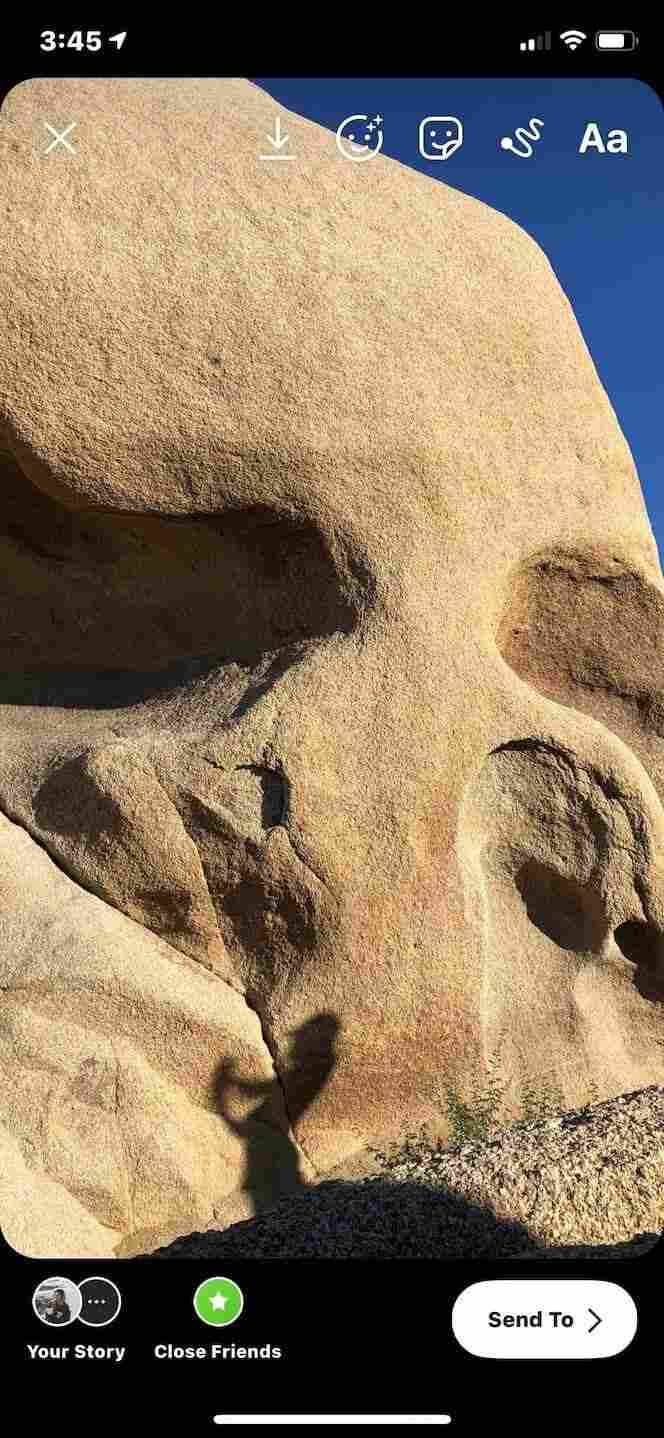
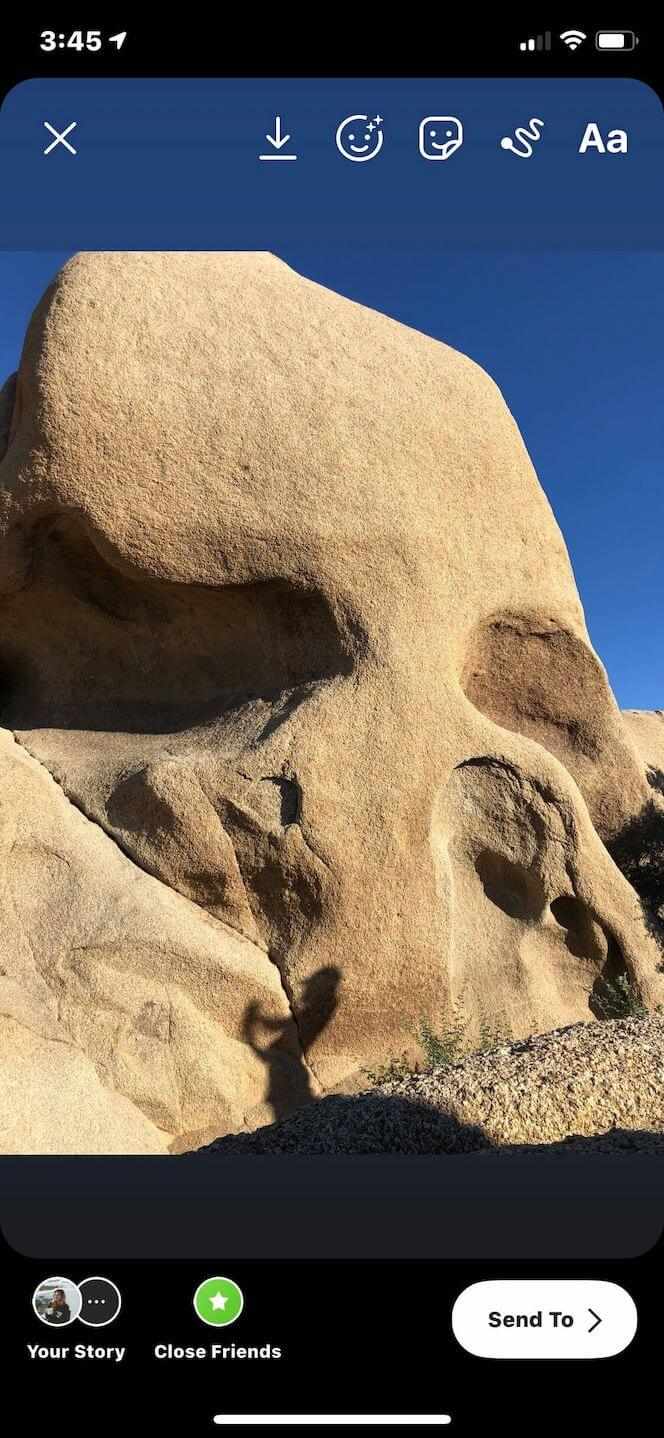
¿Cómo cambiar el tamaño de una foto para Instagram Stories en iPhone?
Sin embargo, si su foto no cumple con los requisitos de la historia de Instagram, puede cambiar el tamaño fácilmente para que se ajuste. Y ni siquiera tiene que descargar aplicaciones de terceros adicionales para hacerlo.
A continuación, le mostramos cómo cambiar el tamaño de una foto para las Historias de Instagram a través de su aplicación Fotos en su iPhone:
- Abre la aplicación Fotos.
- Navega hasta la foto que quieras cambiar de tamaño.
- Presione el botón Editar en la parte superior derecha de la pantalla.
- Presione la herramienta de recorte en la parte inferior derecha de la pantalla.
- Presione el botón de opciones de tamaño en la parte superior derecha de la pantalla.
- Deslízate por las opciones hasta que veas 9:16.
- Seleccione el tamaño 9:16.
- Ajuste la foto para que se ajuste al cuadro de tamaño como desee.
- Presiona Listo.
Después de completar esos pasos, su foto recién redimensionada estará lista para cargarse a través de Historias.
El tamaño óptimo de publicación de Instagram
Cuando se trata de su feed de Instagram, hay un poco más de margen de maniobra en términos de dimensiones de la foto. Pero no todos los tamaños son iguales. Hay algunas restricciones y diferentes tamaños óptimos para cada formato de foto para ayudarlo a publicar la publicación de la más alta calidad permitida.
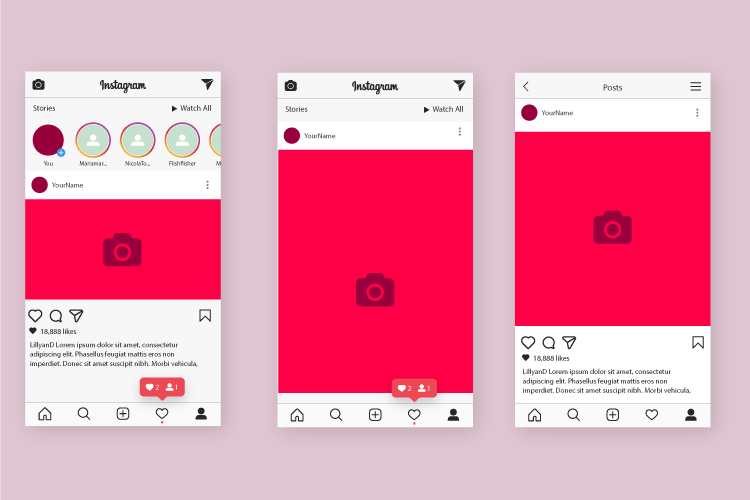
Tamaño de la foto cuadrada de Instagram
A veces, quieres mantenerlo clásico. Y si ese es el caso, entonces el formato de foto cuadrada es el camino a seguir.
Para este formato, el tamaño de foto recomendado es de 1080 píxeles por 1080 píxeles, una relación de aspecto de 1:1. Instagram comprimirá su archivo, por lo que la foto que se publica en su feed tendrá más de 600 píxeles por 600 píxeles.
Tamaño del retrato de Instagram y relación de aspecto
¿Quieres mostrar tu foto vertical de cuerpo entero? Puede, siempre y cuando cumpla con los siguientes requisitos.
Para fotos verticales (también conocidas como retratos), Instagram recomienda un tamaño de 1080 píxeles por 1350 píxeles. De esa forma, se mostrará a 480 píxeles por 600 píxeles cuando esté comprimido. La relación de aspecto para ese tamaño es 4:5.
Si intenta cargar algo más grande que ese tamaño, como una foto de iPhone en su relación de aspecto original de 3: 4, Instagram recortará su contenido a 4: 5.
Tamaño de foto horizontal de Instagram y relación de aspecto
Las fotos horizontales (también conocidas como de gran longitud) son donde las cosas pueden complicarse un poco. Instagram recomienda una relación de aspecto de 1,91:1 o 1200 píxeles por 627 píxeles. Sin embargo, puedes publicar una foto horizontal de hasta 16:9 o 1920 píxeles por 1080 píxeles.
Mientras haga que la altura de su foto sea de 1080 píxeles, la calidad de su imagen debe mantenerse.
¿Cómo publicar una foto de tamaño completo en Instagram?
De forma predeterminada, Instagram aún recorta su foto a una relación de aspecto cuadrada. Pero un paso rápido en su proceso de publicación puede revertir su foto a su tamaño completo. Aquí se explica cómo publicar una foto vertical u horizontal de tamaño completo:
- Abre tu aplicación de Instagram.
- Presione el botón + en la parte inferior central de la pantalla.
- Navega y selecciona la foto que deseas publicar.
- Presione el botón de extensión en la parte inferior izquierda de la foto.
- Presiona Siguiente.
- Agregue un filtro si lo desea.
- Presiona Siguiente.
- Complete su título y cualquier otro detalle.
- Presiona Compartir.
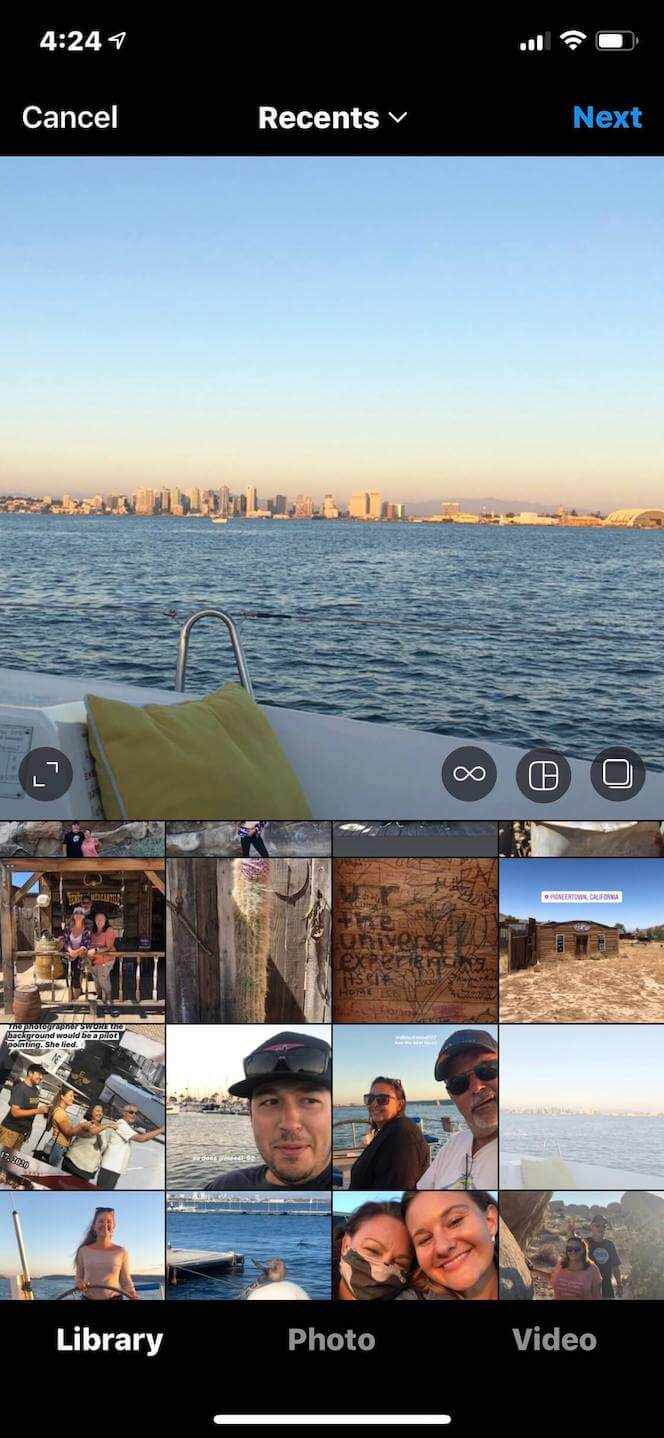
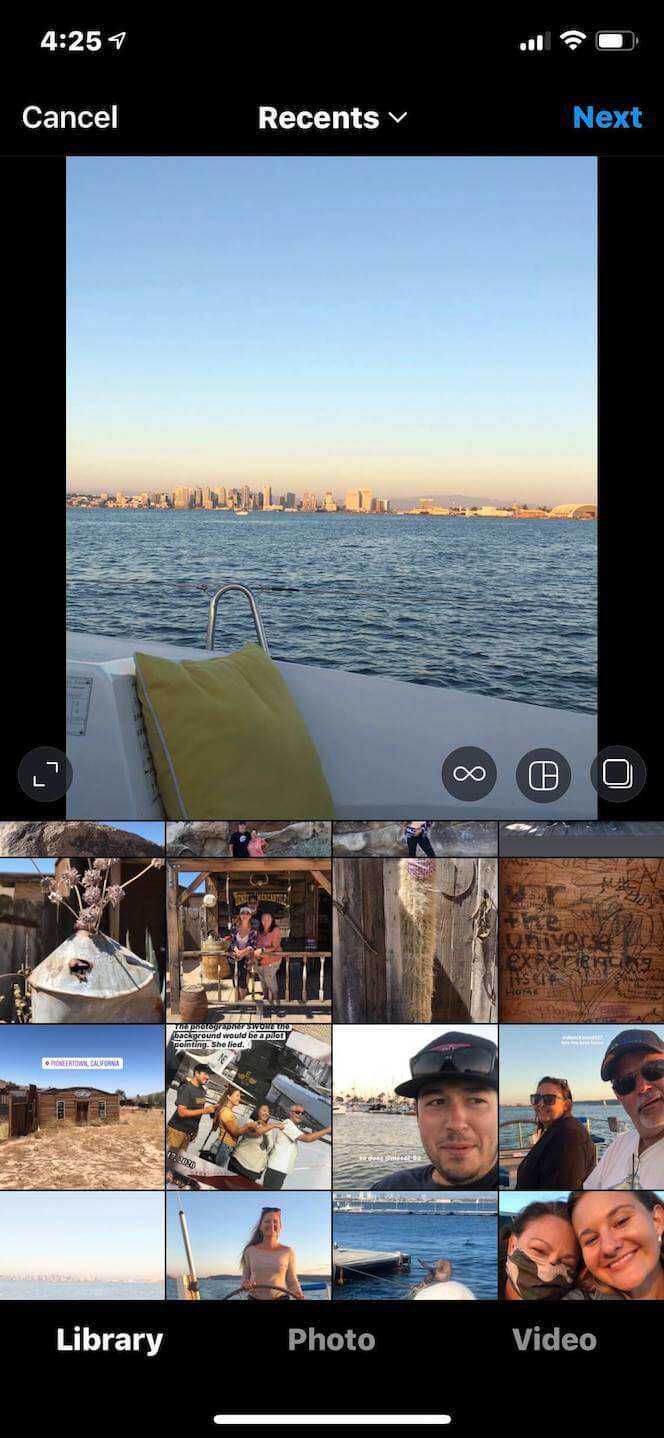
Recuerda: si no sigues los pasos mencionados anteriormente, Instagram publicará automáticamente tu foto en formato cuadrado. Entonces, si no desea publicar una foto recortada, cambie su tamaño al tamaño óptimo permitido (ver arriba) y siga los pasos, como se indica.
¿Cómo se publican fotos de diferentes tamaños en una publicación de carrusel?
Otro ejemplo de un momento en que las cosas pueden complicarse es cuando intentas crear una publicación usando varias imágenes (también conocido como carrusel o publicación de álbum) con fotos de diferentes tamaños. Instagram requiere que las publicaciones de los álbumes tengan la misma relación de aspecto. Entonces, si desea publicar diferentes imágenes en diferentes tamaños, puede hacerlo agregándoles marcos con la ayuda de una aplicación de terceros. En este caso, usaremos la aplicación gratuita No Crop For Instagram Story.
Aquí se explica cómo publicar fotos de diferentes tamaños en una publicación de carrusel:
- Revise su Camera Roll y guarde las fotos que desea usar en su álbum en su carpeta Favoritos para que sean fáciles de encontrar.
- Abra No Crop para la historia de Instagram.
- Selecciona la primera foto que deseas usar en tu publicación.
- Seleccionar el color.
- Elija su color (el blanco es una opción popular, pero puede usar cualquier color que desee).
- Presione Guardar.
- Repite el proceso con el resto de fotos con tu carrusel.
- Súbelos a Instagram.
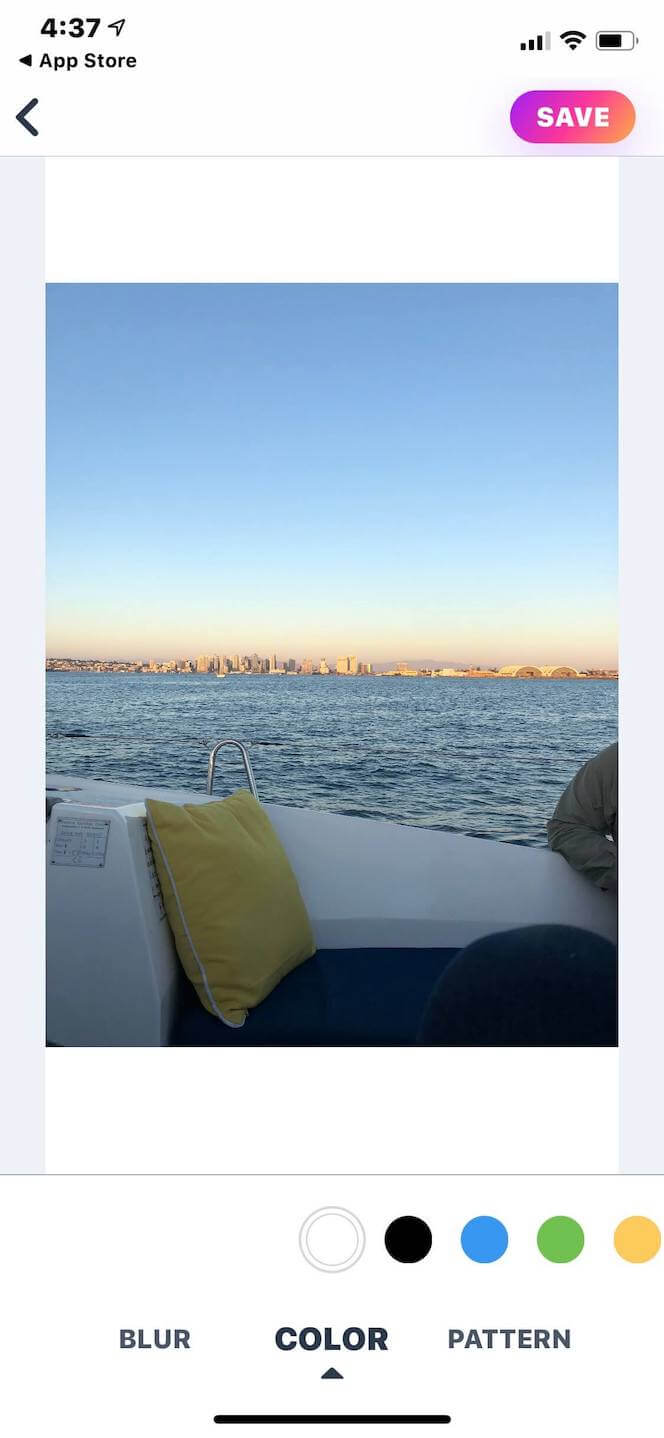
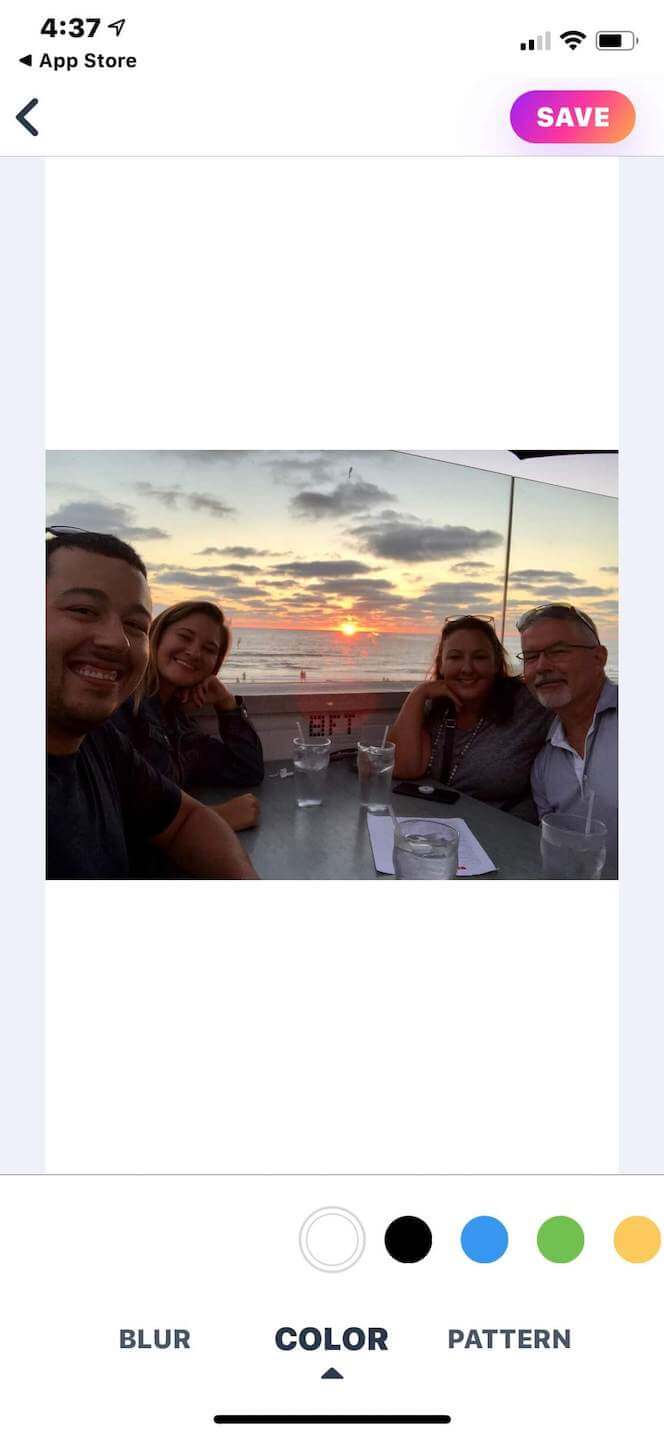
¿Cómo cambiar el tamaño de una imagen para una publicación de Instagram?
Si necesita cambiar el tamaño de su foto para una publicación de Instagram, todo lo que tiene que hacer es seguir algunas instrucciones similares a las que se usan para cambiar el tamaño de sus Historias de Instagram.
Aquí se explica cómo cambiar el tamaño de una foto para Instagram usando la aplicación Fotos del iPhone:
- Abre la aplicación Fotos.
- Navega hasta la foto que quieras cambiar de tamaño.
- Presione el botón Editar en la parte superior derecha de la pantalla.
- Presione la herramienta de recorte en la parte inferior derecha de la pantalla.
- Presione el botón de opciones de tamaño en la parte superior derecha de la pantalla.
- Deslícese por las opciones hasta que vea el tamaño de la relación de aspecto que coincida con el formato de foto de Instagram que le gustaría usar (Cuadrado o 8:10).
- Seleccione el tamaño.
- Ajuste la foto para que se ajuste al cuadro de tamaño como desee.
- Presiona Listo.
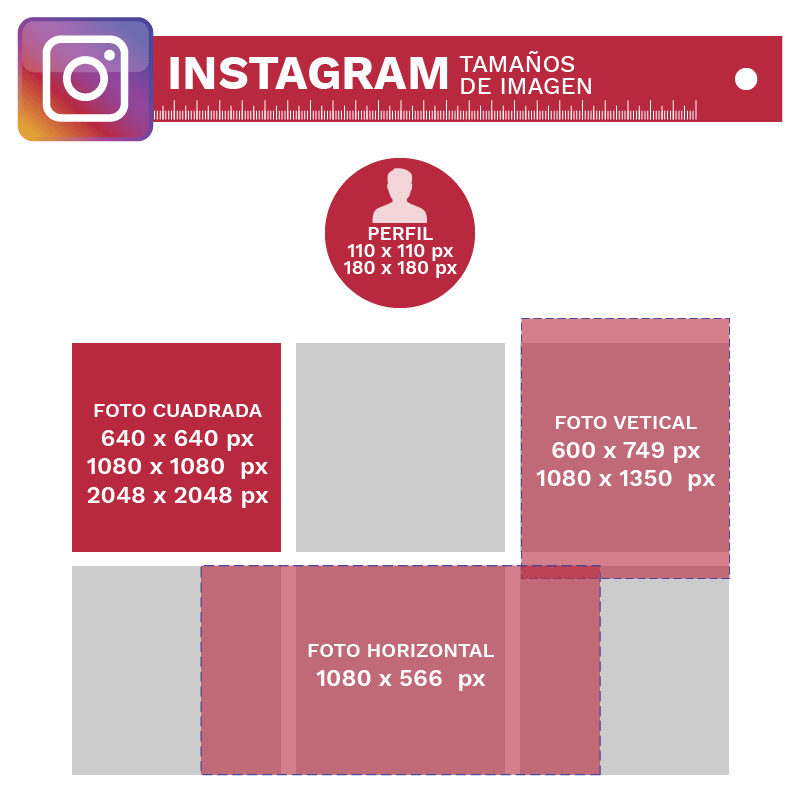
¿Instagram baja la calidad de las fotos?
Se cree que Instagram es el culpable de los problemas de calidad de las fotos de muchos usuarios. Si bien es cierto que la aplicación de redes sociales comprime las fotos al publicarlas, las carga con la resolución de mayor calidad posible, hasta un ancho de 1080 píxeles.
Sin embargo, si está cargando una imagen con una relación de aspecto que no es compatible, Instagram la recortará para que se ajuste a una relación compatible. Si está cargando una foto con una resolución más baja, Instagram la ampliará a un ancho de 320 píxeles, y si está cargando una foto con una resolución más alta, se reducirá a un ancho de 1080 píxeles.
Siempre que cargue dentro de las restricciones de fotos de Instagram, sus fotos no serán de baja calidad.
El tamaño de la foto de perfil de Instagram
Finalmente, la última categoría de restricciones de imagen con las que debe estar familiarizado tiene que ver con su foto de perfil. Mostrada en su página de perfil, en su historia y junto a sus publicaciones, su foto de perfil de Instagram debe tener un mínimo de 110 píxeles por 110 píxeles. La resolución máxima permitida es de 180 píxeles x 180 píxeles.
Si bien cargar fotos en Instagram es tan simple como hacer clic en un botón, literalmente, es esencial asegurarse de que las imágenes que está cargando cumplan con las pautas de tamaño de la plataforma, para que solo esté mostrando el contenido de la más alta calidad posible.
















